win10系统截图无法保存到桌面怎么办 Win10系统截图后不能保存的解决方法
发布时间:2017-05-22 13:40:30作者:知识屋
win10系统截图无法保存到桌面怎么办 Win10系统截图后不能保存的解决方法。我们在使用电脑的时候,总是会遇到很多的电脑难题。当我们在遇到了Win10电脑中系统截图无法保存的时候,我们应该怎么办呢?一起来看看吧。
具体表现:点击“另存为”后没有像往常一样弹出保存路径的对话框,这。
原因分析:
默认保存路径错误,在正常情况下,我们并不需要改变默认保存路径的,在点击“保存”后,截图就自动保存在“库”下的“图片”文件夹中。但是某些原因会导致默认保存路径改变,这就导致截图工具出现问题了。
解决方法:
1.在搜索框输入“regedit”开启注册表编辑器。
2.进入路径“HKEY_CURRENT-USER\Software\Microsoft\Windows\CurrentVersion\Explorer\User Shell Folders”www.xitonghe.com/win10/
3.双击右边的“My Pictures”,在“数值数据”中输入“%USERPROFILE%\Pictures”,把保存路径还原。
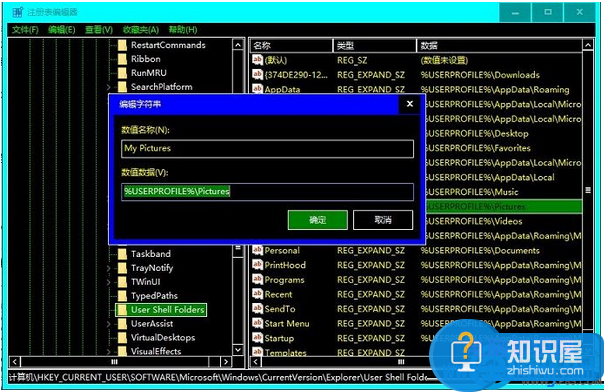
我们还可以使用图形界面的方式解决。
1.进入路径为“库\图片”。
2.右击文件夹“屏幕截图”,在弹出的“属性”对话框中点击“位置”,点击“还原默认值”,最后点击“确定”。
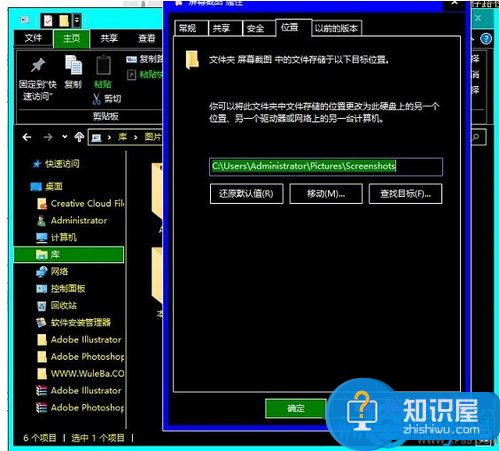
对于我们在遇到了需要解决这样的问题的时候,我们就可以利用到上面给你们介绍的解决方法进行处理,希望能够对你们有所帮助。
知识阅读
-
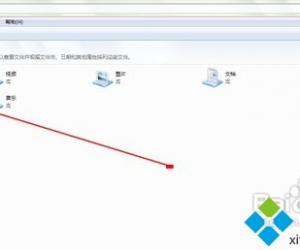
Win7本地搜索速度很慢怎么办 如何提升win7电脑本地搜索文件速度
-
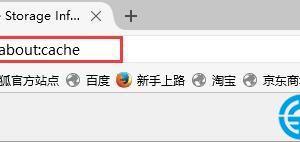
win10系统火狐浏览器删除缓存的方法 win10系统火狐浏览器怎么删除缓存详解
-

猎豹免费wifi 猎豹wifi不稳定怎么办
-

Moto X默认程序修改方法
-
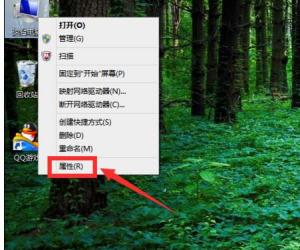
笔记本电脑一升级到win10系统开机就蓝屏怎么办 笔记本电脑一升级到win10系统开机就蓝屏解决方法
-

搜狗语音助手语音打电话使用教程
-

DiskGenius硬盘分区功能怎么用 DiskGenius使用方法教程
-

笔记本电脑屏幕闪烁抖动 电脑屏幕闪烁抖动
-
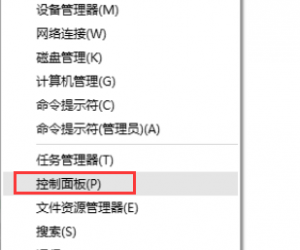
win10系统打开文件夹一直出现闪退现象 Win10打开文件夹总是闪退怎么办
-

powerpoint怎样设置链接Excel表格 ppt设置超链接excel的方法
软件推荐
更多 >-
1
 一寸照片的尺寸是多少像素?一寸照片规格排版教程
一寸照片的尺寸是多少像素?一寸照片规格排版教程2016-05-30
-
2
新浪秒拍视频怎么下载?秒拍视频下载的方法教程
-
3
监控怎么安装?网络监控摄像头安装图文教程
-
4
电脑待机时间怎么设置 电脑没多久就进入待机状态
-
5
农行网银K宝密码忘了怎么办?农行网银K宝密码忘了的解决方法
-
6
手机淘宝怎么修改评价 手机淘宝修改评价方法
-
7
支付宝钱包、微信和手机QQ红包怎么用?为手机充话费、淘宝购物、买电影票
-
8
不认识的字怎么查,教你怎样查不认识的字
-
9
如何用QQ音乐下载歌到内存卡里面
-
10
2015年度哪款浏览器好用? 2015年上半年浏览器评测排行榜!








































